Το νέο λειτουργικό της Google, το Android 6.0 Marshmallow, έχει ήδη αρχίσει να διατίθεται από τις αρχές Οκτωβρίου (αρχικά για συσκευές Nexus), ενώ είναι προ-εγκατεστημένο στις τελευταίες προσθήκες της οικογένειας προϊόντων Nexus: Nexus 5X και Nexus 6P. Το Marshmallow έρχεται για να αντικαταστήσει το Android 5.0 Lollipop και φέρνει βελτιώσεις στην απόδοση και την αυτονομία της συσκευής, περιλαμβάνει εγγενής υποστήριξη για αισθητήρες δακτυλικών αποτυπωμάτων και για θύρες USB Type-C, ενώ οι υπηρεσίες της Google είναι ακόμα πιο εύκολες στη χρήση. Ωστόσο, ορισμένες σημαντικές αλλαγές δεν είναι τόσο εμφανείς. Έτσι, συγκεντρώσαμε για σένα ορισμένα tips που θα σε βοηθήσουν να αξιοποίησης στο έπακρο το νέο λειτουργικό.
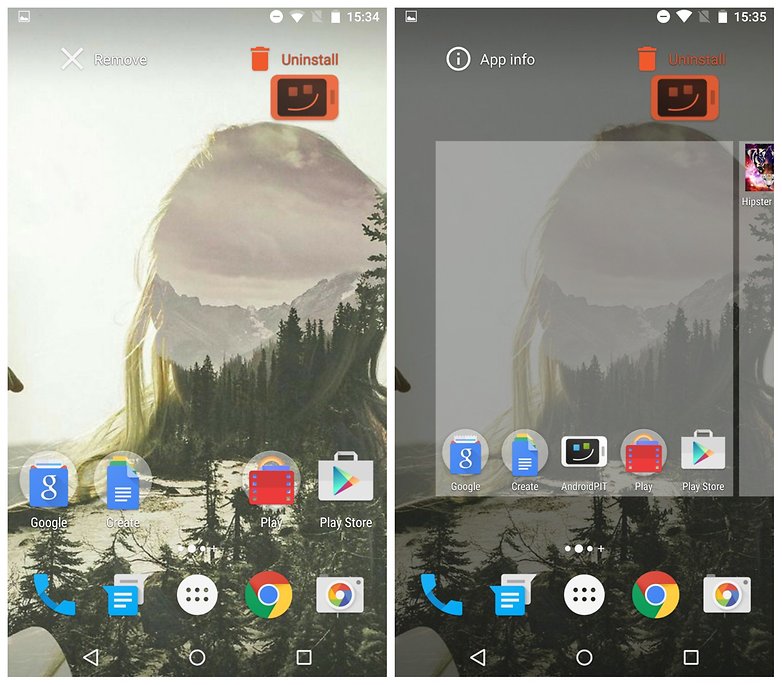
Απεγκατάσταση Εφαρμογών
Απεγκατάσταση εφαρμογών από την αρχική οθόνη ή μέσω του app drawer
Στο Android Marshmallow μπορείς πλέον να καταργήσεις μια εφαρμογή στην αρχική οθόνη ή μέσω του app drawer. Απλά πίεσε παρατεταμένα το εικονίδιο του app και θα εμφανιστούν στο πάνω μέρος της οθόνης οι επιλογές για απομάκρυνση ή κατάργηση εγκατάστασης. Μπορείς επίσης να καταργήσεις μια εφαρμογή μέσω του app drawer. Απλά σύρε το εικονίδιο του app στην επιλογή που επιθυμείς (απομάκρυνση ή κατάργηση).
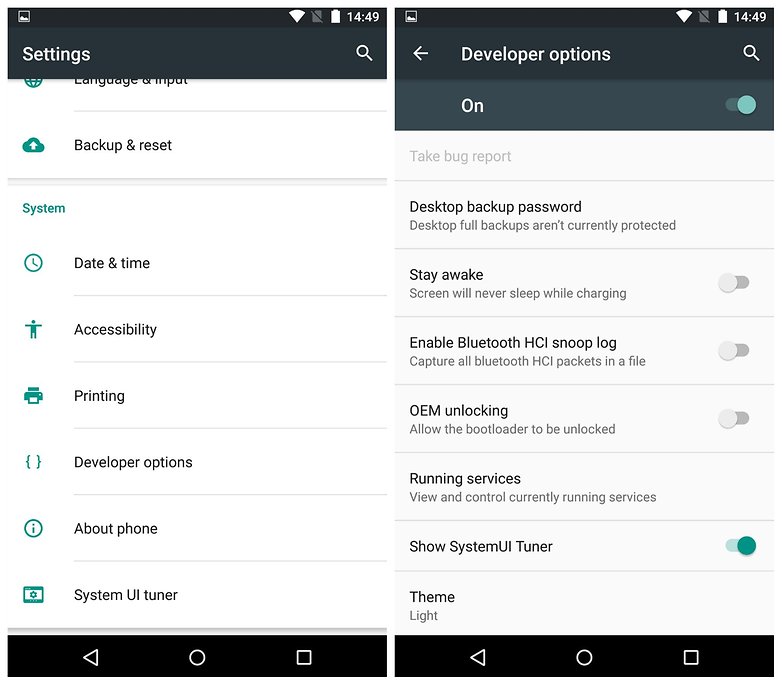
Επιλογές για προγραμματιστές
Ενεργοποίησε τις επιλογές για προγραμματιστές
Οι επιλογές για προγραμματιστές (developer options) δεν είναι κάτι καινούργιο, ωστόσο έχουν προστεθεί νέες επιλογές στο Android Marshmallow. Για πρόσβαση στις επιλογές για προγραμματιστές, θα μεταβείς στις Ρυθμίσεις> Σχετικά με το τηλέφωνο και θα πατήσεις επτά φορές τον Αριθμό έκδοσης (Build Number), μέχρι να εμφανιστεί ένα pop-up μήνυμα που σε ενημερώνει ότι πλέον είσαι προγραμματιστής. Στην οθόνη ρυθμίσεων θα εμφανιστεί το εικονίδιο “{}” Επιλογές για προγραμματιστές. Από εκεί μπορείς να ενεργοποιήσεις τον εντοπισμό σφαλμάτων USB, εμφάνιση αγγιγμάτων (Show Touches) ή μπορείς να αποκτήσεις πρόσβαση σε ορισμένα tips που ακολουθούν στη συνέχεια. Η ενεργοποίηση των developer options είναι από τα πρώτα πράγματα που πρέπει να κάνεις.
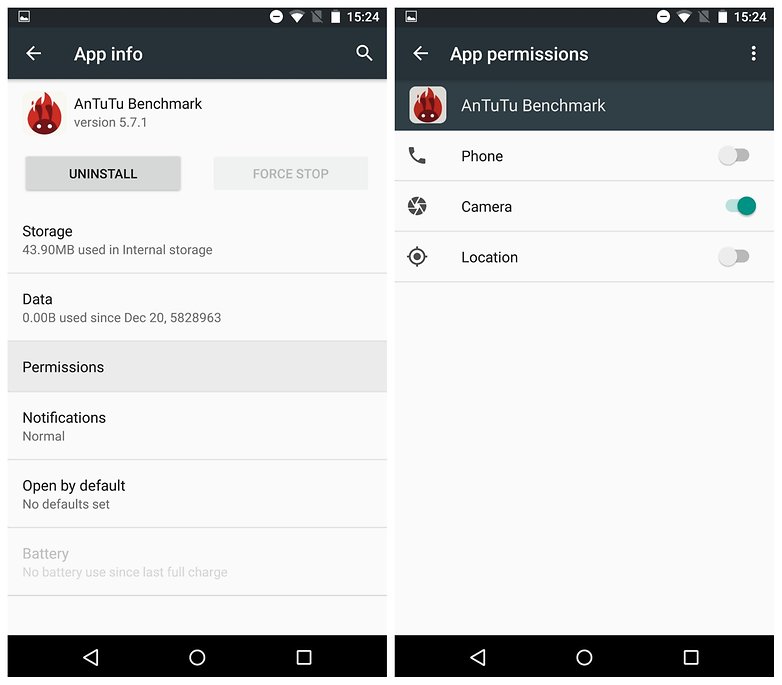
Διαχείριση Δικαιωμάτων
Διαχείριση δικαιωμάτων μεμονωμένα για κάθε app
Η επιλογή «διαχείριση δικαιωμάτων» (Grant app permissions) για κάθε app μεμονωμένα είναι ίσως η καλύτερη προσθήκη στο Android Marshmallow, καθώς υπήρχε περιορισμός στα δικαιώματα που μπορούσε να διαχειριστεί ο χρήστης σε third-party apps. Πλέον, το νέο λειτουργικό σου επιτρέπει να διαχειρίζεσαι τα δικαιώματα για κάθε app ξεχωριστά. Για να αποκτήσεις πρόσβαση στη διαχείριση δικαιωμάτων, θα πρέπει να μεταβείς στις Ρυθμίσεις> Εφαρμογές και να επιλέξεις ένα μεμονωμένο app για να δεις τη λίστα με τις άδειες (permissions). Μπορείς επίσης να δεις την πλήρη λίστα με τα apps στα οποία έχουν παραχωρηθεί συγκεκριμένα δικαιώματα. Απλά πήγαινε στις Ρυθμίσεις> Εφαρμογές και στη συνέχεια πάτησε το overflow menu στην επάνω δεξιά γωνία της οθόνης και επέλεξε την επιλογή Advanced> App Permissions (δικαιώματα εφαρμογών).
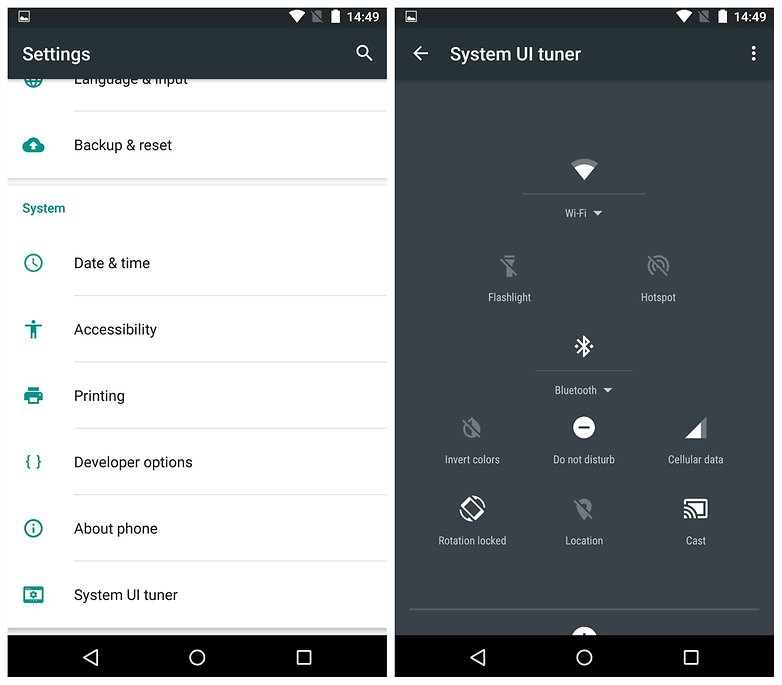
UI Tuner
Προσαρμογή γρήγορων ρυθμίσεων με τη χρήση του UI Tuner
Η επιλογή UI Tuner είναι διαθέσιμη όταν έχεις ενεργοποιήσει τις επιλογές για προγραμματιστές που αναφέρουμε παραπάνω. Απλά πήγαινε στις Ρυθμίσεις> Επιλογές για προγραμματιστές και ενεργοποίησε το “Show System UI Tuner”. Πίεσε μία φορά το πλήκτρο επιστροφής και θα δεις ότι στο κάτω μέρος της λίστας ρυθμίσεων εμφανίστηκε η επιλογή System UI Tuner. Στη συγκεκριμένη επιλογή, πάτησε «Γρήγορες ρυθμίσεις» (Quick Settings) και θα εμφανιστεί ένα mockup του Quick Settings shade. Εκεί, μπορείς να προσθέσεις tiles (με τη χρήση του πλήκτρου «+» στο κάτω μέρος), να μετακινήσεις ή να διαγράψεις τα toggles (με πάτημα και σύρσιμο προς τα κάτω). Οι αλλαγές θα πρέπει τώρα να αντικατοπτρίζονται στο μενού Γρήγορες ρυθμίσεις.
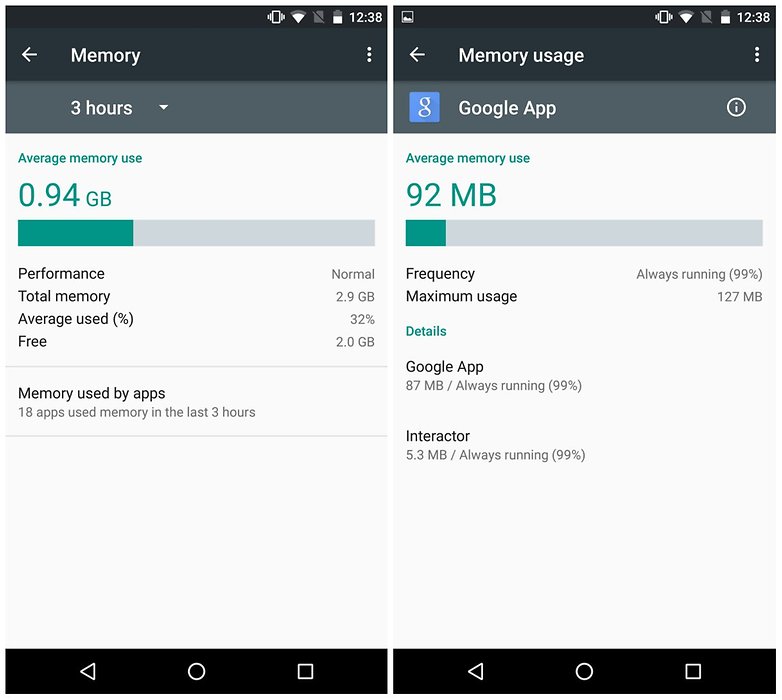
Διαχείριση μνήμης RAM
Διαχείριση μνήμης RAM (RAM Manager)
Όπως προαναφέραμε, το Android Marshmallow έρχεται για να βελτιώσει τη συσκευή σε πολλούς τομείς. Ένας από αυτούς είναι και η βελτίωση της απόδοσης της μνήμης RAM. Για να δεις τη μνήμη RAM που χρησιμοποιείται από τις εφαρμογές, θα μεταβείς στις Ρυθμίσεις> Μνήμη > Μνήμη που χρησιμοποιείται από τις εφαρμογές, και εκεί θα δεις την πλήρη λίστα. Με ένα άγγιγμα σε οποιοδήποτε app θα εμφανιστούν αναλυτικές πληροφορίες για τους πόρους που χρησιμοποιεί η εφαρμογή και εκεί έχεις τη δυνατότητα να τερματίσεις τη λειτουργία της, αν το κρίνεις απαραίτητο. Αφιέρωσε λίγο χρόνο για να εξοικειωθείς με αυτό το -πολύ χρήσιμο- εργαλείο, το οποίο θα σε βοηθήσει να καταλάβεις αν κάτι πάει στραβά με τη χρήση μνήμης RAM από κάποιο app.

Διαχείριση Εφαρμογών
Η διαχείριση εφαρμογών γίνεται ακόμα πιο εύκολη υπόθεση
Η επιλογή Διαχείριση μνήμης είναι επίσης αποτελεσματική και για τη διαχείριση εφαρμογών που «τρέχουν» στο παρασκήνιο “Running tab” («Εκτελούνται») που σε προηγούμενες εκδόσεις Android η συγκεκριμένη λίστα βρίσκεται στις Ρυθμίσεις> Διαχείριση εφαρμογών> Εκτελούνται. Στο Android Marshmallow οι καρτέλες «ληφθέντα», «Εκτελούνται», «Όλα» και «Απενεργοποιημένα» δεν εμφανίζονται όπως στις προηγούμενες εκδόσεις. Συγκεκριμένα, η καρτέλα «Εκτελούνται» εμφανίζεται ως Διαχείριση μνήμης (RAM Manager) και οι επιλογές «Όλα» και «Απενεργοποιημένα» εμφανίζονται πλέον σε ένα drop-down μενού, το οποίο είναι προσβάσιμο αφού έχεις απενεργοποιήσει τουλάχιστον ένα app. Η προεπιλεγμένη προβολή στις Ρυθμίσεις> Εφαρμογές είναι η καρτέλα «Όλα». Μένει μονάχα να δούμε πως θα εμφανίζεται η καρτέλα «Κάρτα SD» στις συσκευές με microSD.
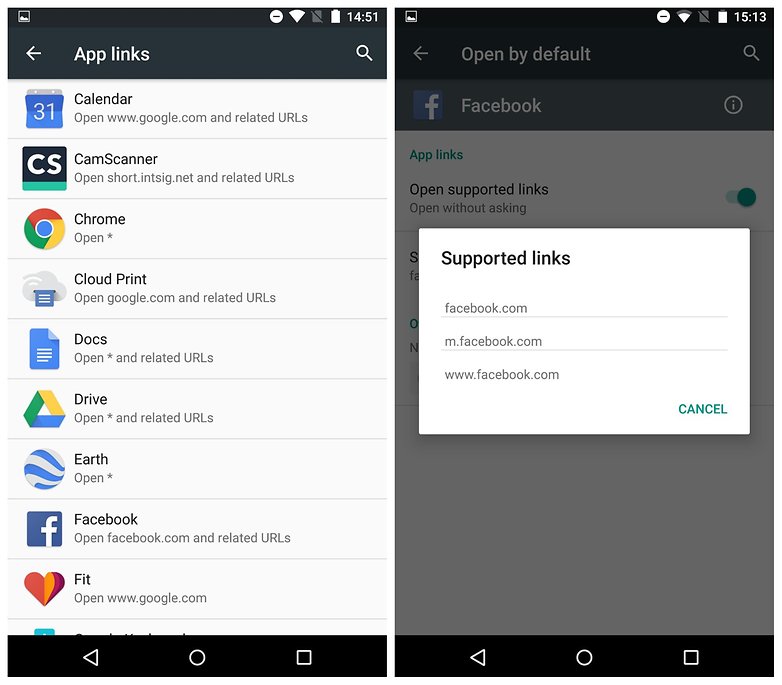
Αντιστοίχηση Εφαρμογών
Εύκολη αντιστοίχιση εφαρμογών με κάθε τύπο συνδέσμου
Το Android Marshmallow σου επιτρέπει να αντιστοιχίσεις αυτόματα συγκεκριμένες εφαρμογές με συγκεκριμένους τύπους συνδέσμων (links). Έτσι, αν για παράδειγμα σου στείλει κάποιος ένα Twitter link, θα μπορείς να ορίσεις το Twitter app ως την προεπιλεγμένη εφαρμογή για το άνοιγμα των εν λόγω συνδέσμων, αντί να επιλέγεις κάθε φορά από τη σχετική λίστα. Αν και αυτή η δυνατότητα – για ορισμένα apps – υπήρχε και σε προηγούμενες εκδόσεις , το σύστημα δεν λειτουργούσε και τόσο καλά. Τώρα μπορείς να αντιστοιχίσεις συγκεκριμένες διευθύνσεις URL με μια εφαρμογή της επιλογής σου. Για παράδειγμα, όλοι οι σύνδεσμοι Facebook.com μπορούν να ρυθμιστούν να ανοίγουν είτε με το Facebook app, με το Tinfoil ή με κάποιο άλλο third-party Facebook app αυτόματα. Για να κάνεις τη σχετική ρύθμιση, θα μεταβείς στις Ρυθμίσεις> Εφαρμογές, θα πατήσεις το overflow menu επάνω και δεξιά και θα επιλέξεις Advanced > App Links και στη συνέχεια, επιλέγεις τις εφαρμογές που θέλεις να αντιστοιχίσεις.
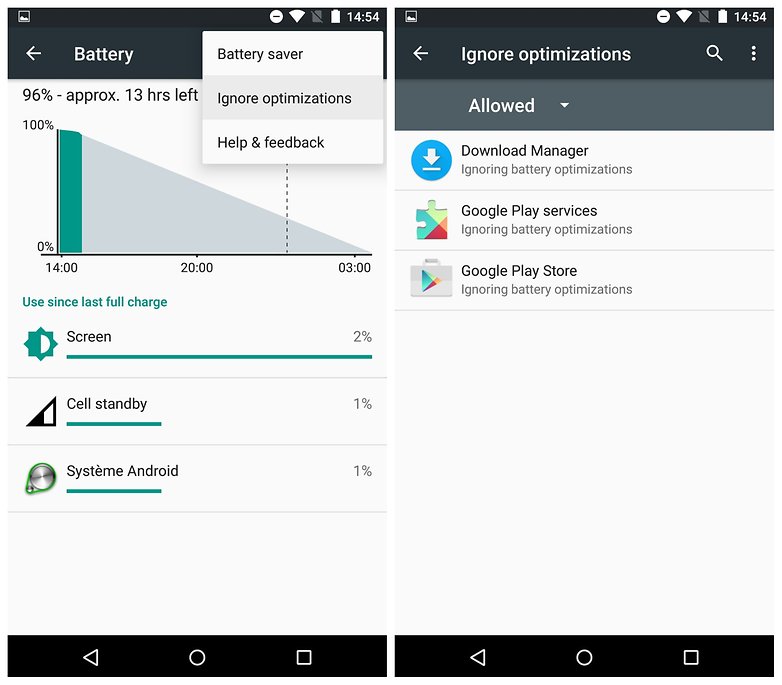
Αγνόησε τις βελτιστοποιήσεις
Αγνόησε τις βελτιστοποιήσεις της μπαταρίας
Το Android Marshmallow προσφέρει ένα νέο χαρακτηριστικό που ονομάζεται Doze. Όταν το τηλέφωνο ή το tablet μείνει για κάποιο χρονικό διάστημα ανενεργό, τότε ενεργοποιείται αυτόματα η κατάσταση αδράνειας (hibernate), ωστόσο οι ειδοποιήσεις θα συνεχίζουν να λειτουργούν κανονικά. Μπορείς επίσης να συνεχίσεις να χρησιμοποιείς τη λειτουργία εξοικονόμησης ενέργειας μπαταρίας (Battery Saving Mode), όπως ακριβώς και στο Lollipop. Τώρα, όμως, μπορείς αν θέλεις να εξαιρέσεις έως και τρεις εφαρμογές από το Battery Saving Mode ή το Doze, ώστε να μπορούν να λειτουργούν σε πλήρη ισχύ. Για να το κάνεις αυτό θα μεταβείς στις Ρυθμίσεις> Μπαταρία και στο overflow menu πάνω και δεξιά θα επιλέξεις Ignore Optimizations (παράβλεψη βελτιστοποιήσεων) και εκεί θα επιλέξεις τα app που θέλεις να εφαρμόσεις τις ρυθμίσεις. Μπορείς να αποκτήσεις πρόσβαση στο ίδιο μενού από τις Ρυθμίσεις> Εφαρμογές> overflow menu > Advanced > Ignore Optimizations.
Ενεργοποίηση του Google Now από την οθόνη κλειδώματος
Ακόμα μία ευπρόσδεκτη αλλαγή είναι η αντικατάσταση της συντόμευσης της οθόνης κλειδώματος στον επιλογέα από το Google Now. Επιπλέον, μπορείς να ενεργοποιήσεις το Google Now από κάθε οθόνη ή εφαρμογή. Με ένα swipe από την κάτω αριστερή γωνία της οθόνης κλειδώματος το Google Now είναι έτοιμο να δεχθεί τη φωνητική σου εντολή.
Google Now on Tap
Το Google Now on Tap μεταφέρει τη λειτουργικότητα του Google Now σε κάθε σημείο του smartphone ή του tablet σου. Δεν χρειάζεται πλέον να «χάνεσαι» μέσα σε εφαρμογές ή να κάνεις αντιγραφή και επικόλληση. Το Google Now on Tap μπορεί να προβάλει περιεχόμενο χωρίς να χρειάζεται να φύγεις από την εφαρμογή που βρίσκεσαι. Αρκεί να πατήσεις παρατεταμένα το πλήκτρο Home.
Απενεργοποίηση των heads-up notifications (“peeking”)
Τα heads-up notifications ή “peeking” όπως αναφέρεται πλέον, είναι το χαρακτηριστικό που επιτρέπει την εμφάνιση ειδοποιήσεων που εμφανίζονται στο πάνω μέρος της οθόνης. Το εν λόγω χαρακτηριστικό εμφανίστηκε για πρώτη φορά στο Android Lollipop, αλλά οι app developers τείνουν τώρα να το ενσωματώνουν ως προεπιλεγμένη ρύθμιση. Το Android Marshmallow σου δίνει τη δυνατότητα να αποφασίσεις αν θέλεις ή όχι να επιτρέπεις αυτές τις ειδοποιήσεις. Αν λοιπόν αυτοί οι τύποι ειδοποιήσεων σου φαίνονται ενοχλητικοί, μπορείς να μεταβείς στις Ρυθμίσεις> Ήχοι και Ειδοποιήσεις (Sound & Notifications)> Ειδοποιήσεις εφαρμογών (App Notifications), στη συνέχεια επέλεξε την εφαρμογή από όπου προέρχεται το εκάστοτε peeking και απενεργοποίησε την επιλογή “allow peeking”.
Android Marshmallow Easter Egg
Το Android Easter Egg είναι το πιο άχρηστο αλλά διασκεδαστικό χαρακτηριστικό για κάθε νέα έκδοση Android. Μπορείς απλά να μεταβείς στις Ρυθμίσεις> Σχετικά με το τηλέφωνο και πάτα επανειλημμένα την Έκδοση Android (Android Version) για να το βρεις. Στο Lollipop εμφανίζεται ένα γιγάντιο γλειφιτζούρι, και αν το κρατήσεις πατημένο, τότε εμφανίζεται ένα κλώνος του Flappy Bird. Στο Marshmallow πατώντας τον αριθμό έκδοσης Android αποκαλύπτεται ένα γραφικό του γράμματος Μ. Όταν το πατήσεις ξανά, θα εμφανιστεί ένα ζαχαρωτό (marshmallow) με δύο κεραίες.
Αν όχι όλες, τουλάχιστον μερικές από τις παραπάνω πληροφορίες, σίγουρα, θα σου φανούν πολύ χρήσιμες. Ακόμα και αν δεν έχεις αποκτήσει το Android Marshmallow, τουλάχιστον τώρα έχεις μια ιδέα για το τι θα πρέπει να περιμένεις.


